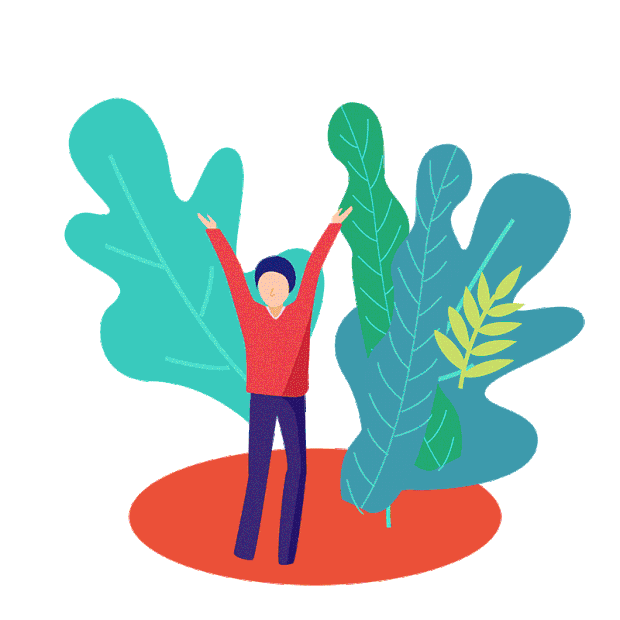目的:设置二级路由并且让局域网中所有电脑保持在同一网段。也就是说,让二级路由下面有线、无线连接的电脑、手机与局域网中其他设备保持在同一网段方便实现硬件和数据共享。
1、用一条网线连接二级路由器的LAN口的任意一个口,网线另一端连接电脑。
注意问题:二级路由器暂时不要连接到主路由器(或者叫一级路由),这个很重要。
2、修改二级路由器LAN口IP地址:在二级路由器的设置界面,点击“网络参数”——>“LAN口设置”——>“IP地址”修改为与目前局域网中电脑一致的IP地址,如192.168.1.X 本例以192.168.1.100为例。
温馨提示:
WAN口的IP不要管。
修改LAN口IP保存后,会提示重启路由器,重启后,需要在路由器中输入更改后的IP地址192.168.1.100登录到二级路由器的设置界面。
3、再用一根网线,一头连接主路由器(一级路由器)的LAN接口,另一头连接二级路由器上任意一个LAN接口。注意千万不能连接到二路由器的WAN接口。
4、关闭二级路由器上的DHCP服务器:点击“DHCP服务器”——>“DHCP服务”——>“DHCP服务器”选择:不启用——>点击“保存”。
完成上诉4个步骤后,二级路由器连接的有线设备就可以上网了,如果想使用二级路由器上的无线WiFi,只需要在二级路由器上设置一下无线WiFi名称和密码就可以了。
设置二级路由器保持局域网在同一个网段,总结:
(1)、修改二级路由器LAN口IP与主路由器LAN口IP在同一网段。
(2)、二级路由器上关闭DHCP服务器。
(3)、主路由器LAN接口连接二级路由器LAN接口。



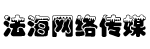

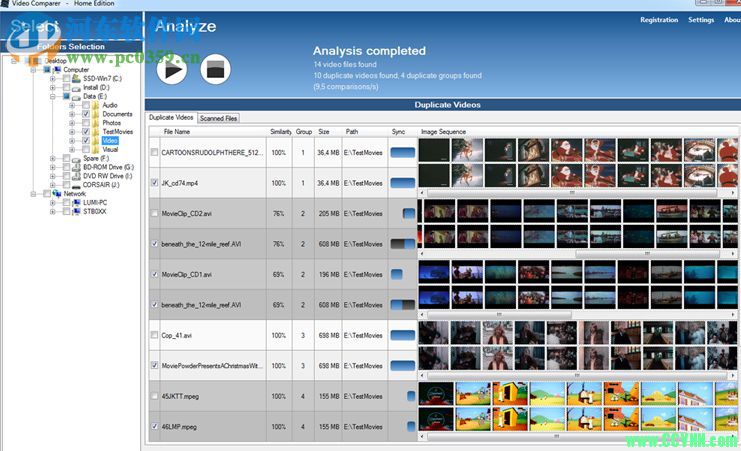











![窦靖童《GSG MIXTAPE》[FLAC/分轨][300.9MB]-百度网盘](https://www.guopeimv.com/wp-content/themes/ceomax-pro/timthumb.php?src=https://img.fhmv.com/bbs/2024/06/20240629094159137.jpg&h=200&w=300&zc=1&a=t&q=100&s=1)


![湖南卫视 2021全球华人华侨春节联欢晚会 20210212][1080I/TS][7.64G]-百度网盘](https://www.guopeimv.com/wp-content/themes/ceomax-pro/timthumb.php?src=https://img.fhmv.com/bbs/2024/06/20240629093525867.jpg&h=200&w=300&zc=1&a=t&q=100&s=1)